SharePoint VS OneDrive: vad är skillnaden?
SharePoint och OneDrive är molnlagringssystem.
De funktioner som dessa två Microsoft 365-verktyg har gemensamt gör att gränsen mellan dem är tunn. För vissa användare är den till och med obefintlig. Det finns dock en grundläggande skillnad.
Låt oss tillsammans ta reda på vad det är.
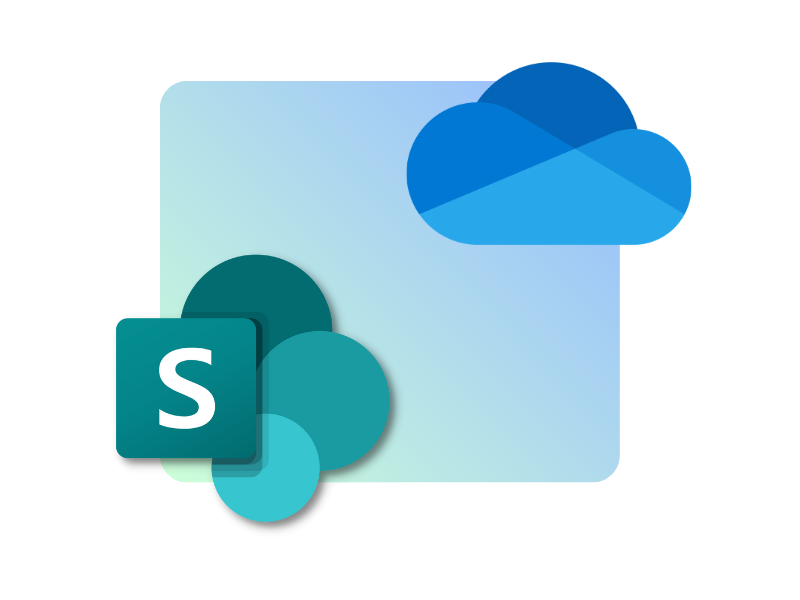
Vad kommer du att hitta i den här artikeln
Vad är skillnaden mellan SharePoint och OneDrive i Microsoft 365?
Microsoft 365-sviten ger organisationer och professionella individer tillgång till en flexibel arbetsmiljö.
Det är lättare att hantera uppgifter och projekt i detta innovativa digitala utrymme, särskilt i dagens tid då det mesta av samarbetet och kommunikationen sker på distans eller i hybridläge.
En av de största utmaningarna för personer och företag som väljer att flytta sitt arbete inom Microsoft-universumet är dock att dra nytta av de möjligheter som erbjuds och att förstå de skillnader som skiljer applikationerna från varandra. Med andra ord, unika.
I den här artikeln fokuserar vi på två verktyg vars funktionalitet ofta klumpas ihop, till den grad att de anses vara utbytbara av ett inte obetydligt antal användare. Men detta är absolut inte sant.
Vi talar om SharePoint Online och Microsoft OneDrive.
Vad är intranet.ai?
intranet.ai är ett färdigt intranät för företag som är utformat för att minska kostnader och implementeringstider och därmed skapa en modern digital arbetsmiljö som präglas av samarbete:
- initialt pris på 3 650 €/år för ett komplett intranät
- över 50 applikationer, inklusive avancerad sökning, dokumenthanteringssystem och FAQ-sidor
- 100% integrerat med SharePoint Online och Microsoft 365

Låt oss börja med att säga att både SharePoint och OneDrive är lagringssystem som gör det möjligt för användare att migrera sina filer och dokument till Microsofts moln.
Det innebär att användarna kan komma åt medieinnehåll, dokument, foton och mer var de än befinner sig och från vilken enhet som helst.
Allt som krävs är en internetanslutning och inloggningsuppgifter till ett Microsoft 365-konto, så att du inte längre behöver ha med dig en dedikerad affärsenhet hela tiden.
En verklig revolution, särskilt för de yrkesverksamma som inte kunde slita sig från sina skrivbord eller tvingades titta på ändlösa serier av e-postmeddelanden och papperskopior för att redigera samma dokument med sina kollegor.
Med introduktionen av moderna arkiveringssystem från Microsoft har delning och samarbete på distans också blivit enkla, vardagliga uppgifter.
Alla användare kan samtidigt redigera filer som lagras i molnet med sitt team, utan rädsla för att förlora viktig information i processen.
Tack vare ändringshistoriken kan användare som har tillgång till filerna dessutom se alla versioner. På så sätt kan de jämföra det aktuella läget i det dokument de arbetar med med en av de tidigare versionerna, samtidigt som de har möjlighet att återställa den senare.
Trots de många likheterna finns det dock en väsentlig skillnad mellan dessa två system för att skapa, dela och lagra innehåll.
Å ena sidan fokuserar SharePoint på hanteringen av filer och dokument av företagsteam eller en ännu större publik av användare. Följaktligen är filer som skapas eller laddas upp till ett av SharePoint-biblioteken avsedda att redigeras av ett team. Ofta handlar det om dokument som är relaterade till specifika projekt eller initiativ.
I OneDrive finns däremot främst filer som är avsedda för strikt personligt bruk, som inte är redo att delas eller som måste skickas till ett utvalt antal användare. Företaget som helhet kan alltså inte komma åt dokumenten i enskilda användares OneDrive-mappar utan att dessa användare ger företaget det nödvändiga tillståndet.
Kort sagt kan vi förklara skillnaden mellan dessa två verktyg med ett enda ord: Collaboration.
Du behöver bara tänka på det starka förhållandet mellan SharePoint-teamwebbplatser och Microsoft Teams-grupper och -kanaler för att omedelbart förstå vikten av samarbete och kommunikation när du hanterar filer som lagras på den här plattformen.
Det är sant: OneDrive har också en dedikerad anslutning till andra Microsoft 365-applikationer. Vi vill ändå betona att delning med andra användare inte är det ultimata målet med det här verktyget.
Istället kan vi säga att centraliserat ägande av personliga filer är målet med OneDrive, vilket gör det möjligt för användare att hantera sitt innehåll från ett enda virtuellt utrymme och tillgängligt från alla enheter. Naturligtvis utan att kompromissa med det övergripande skyddet av de lagrade uppgifterna.
I detta avseende erbjuder OneDrive for Business-versionen - särskilt för företag och organisationer - i princip samma tjänst, men med mer avancerade konfigurationer för filhantering.
En annan aspekt att ta hänsyn till är det faktum att endast SharePoint kan gå utöver en enda molnlagringsfunktion.
Trots sina unika dokumenthanteringsfunktioner spelar SharePoint också en viktig roll som en plattform för innehållsskapande.
Faktum är att det är erkänt som ett av de mest effektiva verktygen för att bygga teamwebbplatser - avsedda för samarbete om filer från olika affärsgrupper - och kommunikationswebbplatser, som intranät eller extranät.
Utan att gå in på alltför många detaljer räcker det här med att du vet att SharePoint låter dig skriva, publicera och distribuera multimediainnehåll, företagsbrev, personaltjänster, intern kommunikation, evenemang, webbseminarier och mycket mer.
För att sammanfatta vad vi har sagt hittills, här är en kort tabell som sammanför de gemensamma funktionerna i de två Microsoft 365-produkterna:
|
SharePoint Online och Microsoft OneDrive |
|
Skapar och lagrar filer i Microsoft-molnet. |
|
Innehåller en ändringshistorik för att visa, redigera eller till och med återställa tidigare versioner av en fil. |
I följande tabell listar vi dock de väsentliga skillnaderna mellan de två applikationerna:
|
SharePoint Online |
Microsoft OneDrive |
|
Underlättar filhantering, utformad för samarbete mellan en stor användarbas. |
Stöder filhantering för personligt bruk eller för ett litet antal användare. |
|
Skyddar data med olika behörighetsnivåer för grupper av användare. |
Garanterar datasäkerhet genom att ge åtkomst till utvalda enskilda användare. |
|
Möjliggör skapandet av webbplatser där alla typer av innehåll kan publiceras och distribueras. |
Gör det möjligt att starta diskussioner inom filer och bjuda in även användare utan ett Microsoft 365-konto att delta i konversationen. |
|
Lagrar filer och dokument i bibliotek, som kan organiseras med mappar eller metadata. |
Lagrar filer och dokument i mappar som var och en är kopplad till ett specifikt Microsoft 365-konto (personligt eller institutionellt). |
Så här synkroniserar du SharePoint-bibliotek med OneDrive
Med OneDrive kan du synkronisera filer från dina enheter till Microsofts moln och vice versa.
Det är faktiskt möjligt att använda OneDrive som en bro för att ansluta innehåll i någon av svitens applikationer, till exempel SharePoint Online, till dina enheter.
På så sätt kan användare komma åt dokument som lagras i SharePoint-bibliotek från sina enheter när som helst, även i offline-läge.
Det krävs bara några få steg för att uppnå detta.
Vi listar dem här:
- På den SharePoint-webbplats som du vill synkronisera med din dator klickar du på "Synkronisera" i den övre kommandofältet.
- Gå till Windows Explorer (eller Finder om du använder en Mac).
- Klicka på mappen med namnet på den organisation som den synkroniserade SharePoint-webbplatsen tillhör.
Nu kan du öppna, flytta, redigera eller ta bort filer från synkroniserade team- eller kommunikationsplatsbibliotek direkt från din dator.
Alla ändringar förs automatiskt tillbaka till Microsofts moln.
Om du arbetar offline sparas ändringarna automatiskt i molnet så snart din enhet är ansluten till internet igen.
Dessutom kan du välja vilka SharePoint-webbplatsbibliotek som ska synkroniseras.
På så sätt kan du bara komma åt de dokument och filer som du är intresserad av från din dator.
Följ dessa steg för att göra detta:
- Klicka på OneDrive-ikonen i kommandofältet längst ner på din dator.
- Klicka på inställningshjulet i det övre högra hörnet.
- Gå till appens inställningar.
- Klicka på "Konto".
- Välj "Choose folders" för att välja vilka bibliotek som ska synkroniseras.
Om du vill avaktivera synkronisering med hela SharePoint-webbplatsen går du bara till steg 4 i listan som sammanställts ovan. Istället för att välja biblioteken med "Choose Folders" klickar du på "Stop Sync" bredvid webbplatsens namn.
Detta gör att SharePoint-webbplatsens filmapp försvinner från Windows Explorer och förblir tillgänglig endast inom Microsofts moln.
Med bara några få handgrepp kan du hantera den information och de dokument du behöver för att utföra dina arbetsuppgifter genom att helt enkelt växla från molnmiljön till personliga enheter.
Anpassa den digitala arbetsplatsen Microsoft 365 så att den passar dina behov.
Lär dig hur du bäst kombinerar funktionerna i SharePoint och OneDrive.
Snart kommer du inte att kunna leva utan dem.
Vill du ha ett komplett intranät?
intranet.ai är den SharePoint Online-baserade lösningen för att förenkla intern kommunikation och digitalisera affärsprocesser med minimal investering av tid och pengar.
- 50+ funktioner för kommunikation och medarbetarupplevelse
- Varumärkesdesign, anpassningsbar in i minsta detalj
- Fullständig integration med Microsoft 365 och Viva
Giuseppe Marchi
Giuseppe är Microsoft MVP för SharePoint och Microsoft 365 sedan 2010 och grundade Dev4Side och intranet.ai i syfte att hjälpa företag att få en enklare och effektivare arbetsmiljö.
Han arbetar som konsult med allt som rör digitalt samarbete, intranätportaler och Microsofts molnplattformar.

Fortsätt läsa
Företagets intranät: vad är det och 20 idéer för att få det att växa

Ta reda på vad ett företagsintranät är och vilka möjligheter det har att stärka ditt företag.
Vad är SharePoint och dess 7 viktigaste funktioner

Ta reda på vad SharePoint är och hur det kan hjälpa dig att digitalisera ditt företag.

